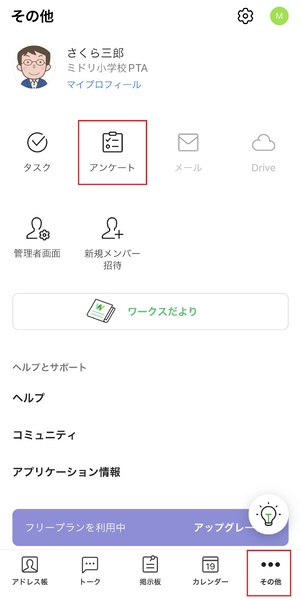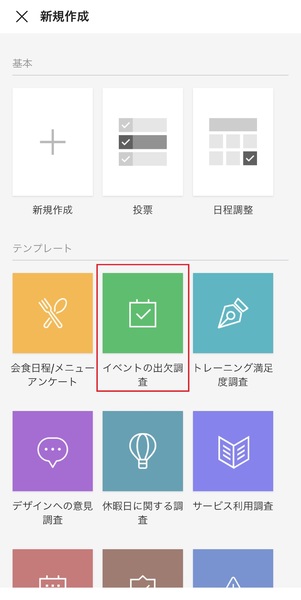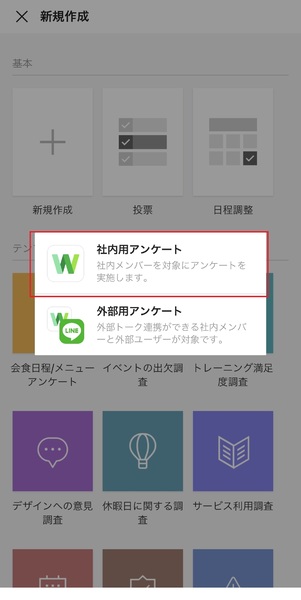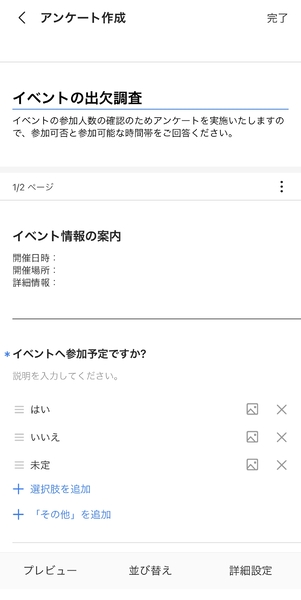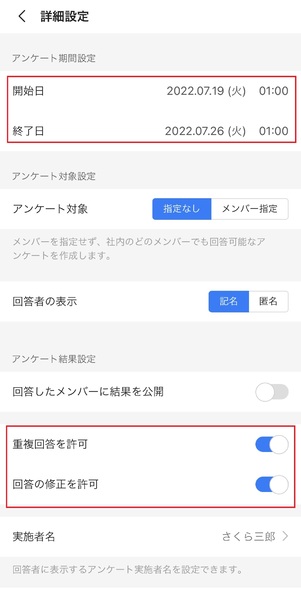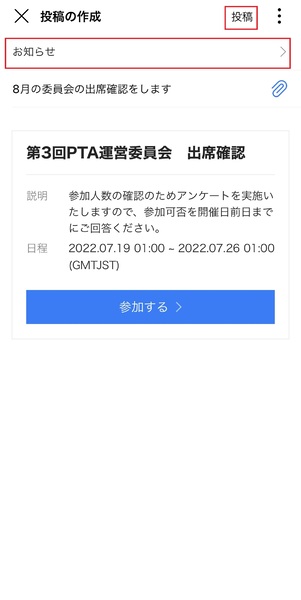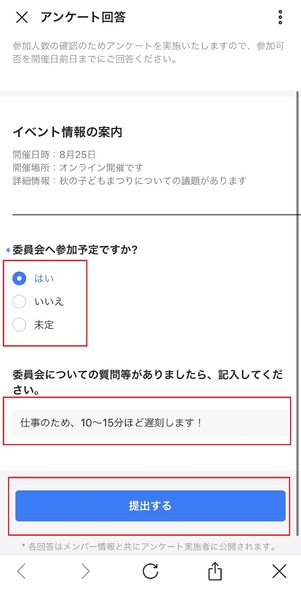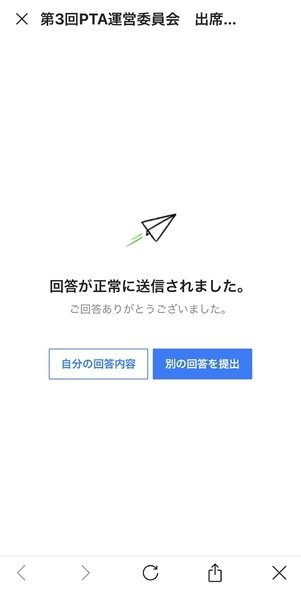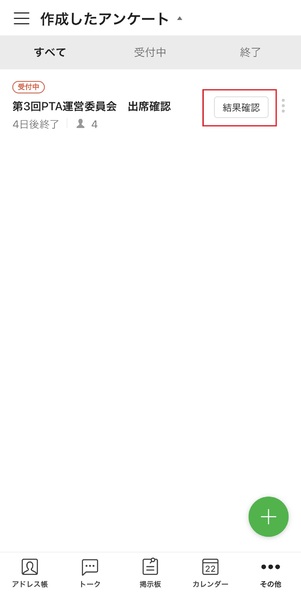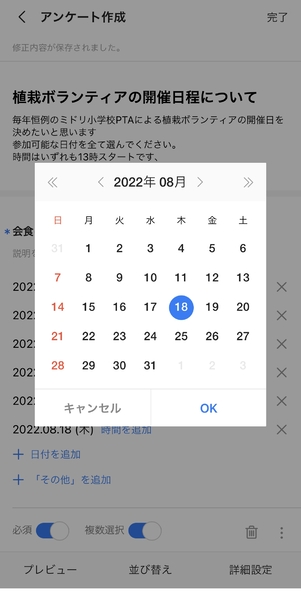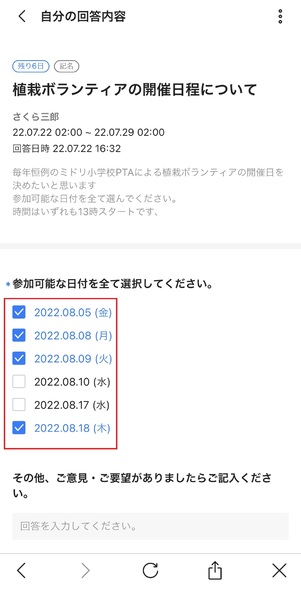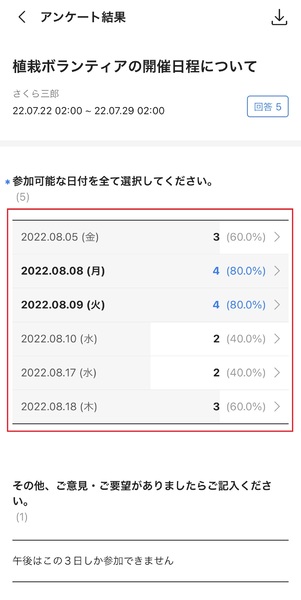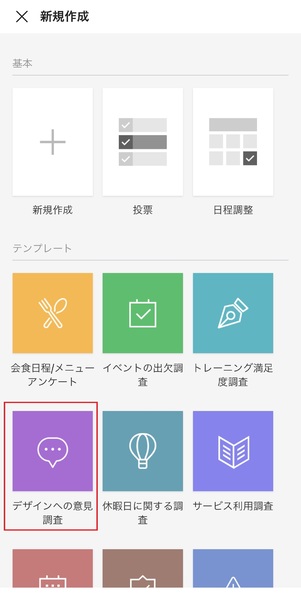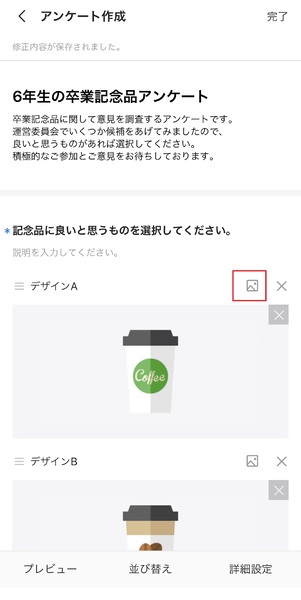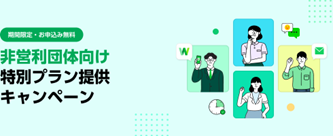LINE WORKSは、チャットや掲示板、カレンダーなどの機能を搭載したコミュニケーションツール。LINEの使用感を踏襲していることもあり「新しいツールを覚える」という感覚なしにスムーズに利用できるのが大きなメリットだ。PTA運営においても幅広く活用できると、LINE WORKSを導入するPTA組織が増えているとか。今回は「アンケート」機能について紹介する。文字通りアンケートとしての役割のほか、出欠確認にも使える非常に便利な機能だ。
これまでに紹介した「トーク」「掲示板」では、メンバーが自由に発言できるメリットがある。しかし、「この意見に賛成ですか?反対ですか?」というテーマで意見を募集してコメントで返事を求めた場合、最終的に担当者が「賛成が◯人、反対が◯人、どちらとも言えないが◯人。全体が◯人だから、それぞれの割合は……」と集計・計算する必要があり、手間も時間もかかってしまう。せっかくLINE WORKSを使っているのに、これではアンケート用紙を配布して回答を集めて集計するという、手間のかかるこれまでのやり方と大差ない。
そこで活用したいのが「アンケート」機能だ。
LINE WORKSのアンケートなら、回答結果が自動集計され、回答者数と回答比率をグラフで確認することもできる。「アンケート結果報告書にグラフを載せたいんだけど、集計結果を元にExcelで作れる人いませんか?」……なんていう手間は、もう必要なくなるのだ。
アンケートを作るのは簡単。よく使われるアンケートの「テンプレート」や過去のアンケートをベースに簡単に作成できる。回答期間の設定もでき、未回答メンバーに回答を催促する通知を送信する機能もある。
「アンケート」という名前の機能だが、意見の集計だけでなく、会議への出欠確認としても便利だ。では、実際の利用シーンを紹介していこう。
【シーン1】会議への出欠を確認する
定例開催のPTA運営委員会では、開催数日前から前日に(場合によっては、開催中に)「次回の会議は欠席します」「30分遅刻します」「欠席にしていたけれど出席できます!」といった連絡が入ることがある。どんどん入ってくる出欠連絡をひとつひとつ名簿に転記するのは大変面倒だし、見落としも発生するだろう。
こんなときこそ、アンケート機能を活用しよう。メンバーの出欠席(遅刻)の予定が一目瞭然になる上、集計結果が名簿代わりにもなる。
<アンケートを作成して投稿する>
<メンバーが回答する>
<アンケート結果を確認する>
アンケートの作成者はいつでも回答結果を見ることができる。
【シーン2】ボランティアの開催日を調整する
「毎月◯曜日◯時から」と決まっている定例会議の他に、突発的に集合してもらいたいケースもままある。例えば、「5〜7月に子どもたちと一緒に学校の花壇に苗を植えるお手伝いができる方を募集します」という植栽ボランティアの募集などもそのひとつ。これも、「全日程参加できます!」というケースは発言しやすいが、「1日だけなら……」「平日の日中は無理」といった場合はコメントを残すのに抵抗がある人もいるだろう。そんなときは日程調整アンケートで出欠確認をしよう。出席可能な日を選択するだけなので、回答者に心理的な抵抗も少なく、またリーダー役にとっても「この日に来られるのは誰と誰」という出欠状況が一目に明確になって、とってもありがたい。
【シーン3】PTAからの卒業記念品の写真入りアンケートを実施する
年度の後半になると「PTAからの卒業記念品はどうしよう?」というテーマで議論になることが多い。まずはアイデアをアンケートで募ってみよう。「色鉛筆セットは?」「学校名を名入れした目覚まし時計は?」「スマホ必須だし、液晶クリーナーに名入れ!」「マグボトルもいいね」……などなど意見が集まったら、決議は「アンケート」へ。選択肢に写真やイラストを使えばイメージが湧きやすいので、回答率も上がるだろう。コメントも入れられるので、「予算が余るならシャープペンシルに芯もつけたい」などの意見を募ることも可能だ。このように、“オンライン議決”がLINE WORKSだけで実施できるので重宝すること間違いなしだ。
日程調整や意見収集など幅広く使えるアンケート機能を活用すれば、PTA業務がどんどん楽になること請け合いだ。
次回は、総会や分科会、会議などの行事予定管理に便利な「カレンダー」の活用方法を紹介する。
LINE WORKSにはいくつかのプランがあるが、PTA含めた非営利団体向けの特別プランが現在提供されている。一般的なフリープランではユーザー数100人まで登録可能だが、この特別プランでは最大1,000名まで利用でき、ストレージも従来の5GBから50GBへ拡張される。トーク、掲示板、カレンダー、タスク、アンケート、アドレス帳といった基本機能をはじめ、ストレージ50GBまで、音声/ビデオ通話/画面共有(4人まで、最大60分)が利用できる。
https://pages.worksmobile.com/nonprofit-plan.html

この連載の記事
-
第7回
TECH
PTA運営に関するLINE WORKSのよくある質問 -
第6回
TECH
LINE WORKSのフォルダ活用で「脱・紙管理」がすぐできる -
第5回
TECH
役員会の日程調整やオンライン議決もLINE WORKSでスムーズに完結! -
第3回
TECH
全体への周知や行事のアナウンスなど目的に応じた情報共有をLINE WORKSで -
第2回
TECH
【導入編】非営利団体特別プランでLINE WORKSに登録しよう -
第1回
TECH
【導入編】選ばれるにはワケがある! PTA運営に重宝するLINE WORKS - この連載の一覧へ